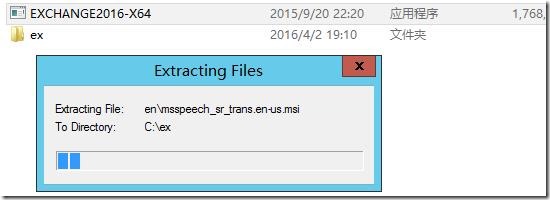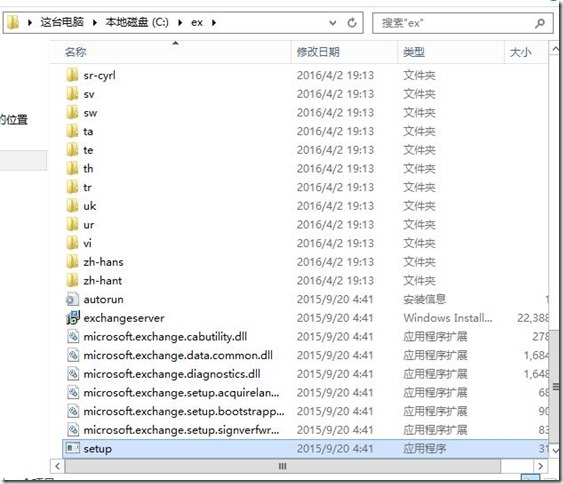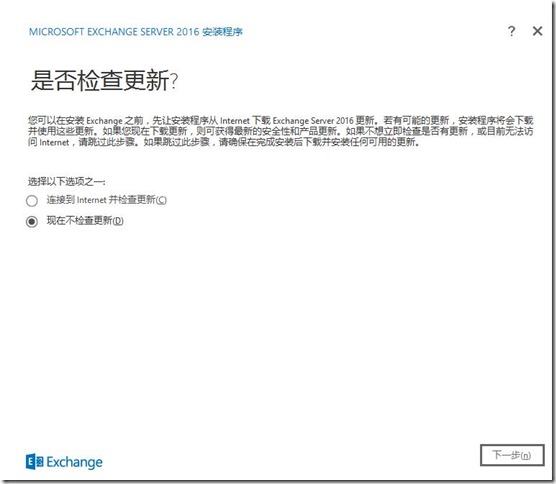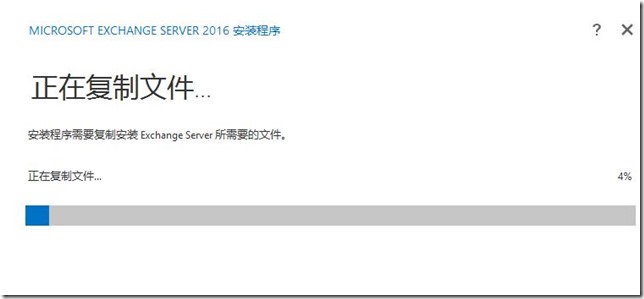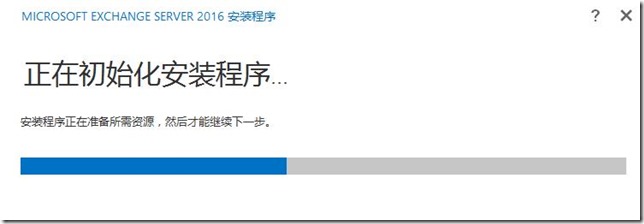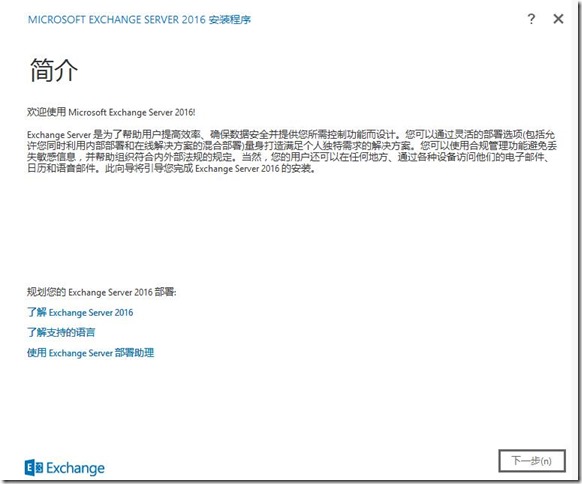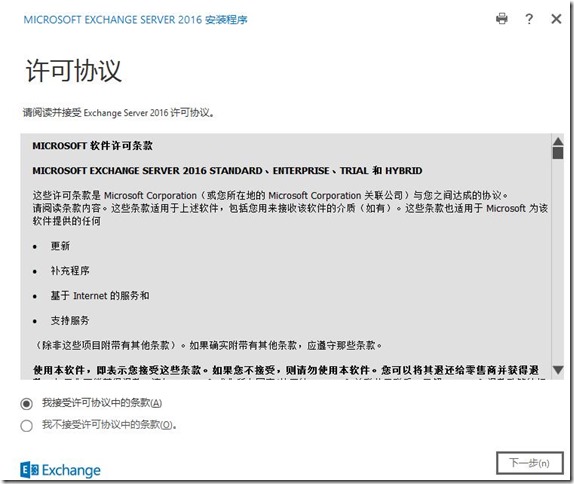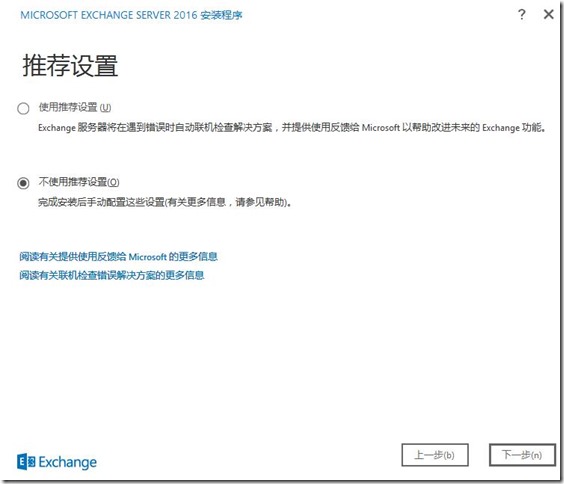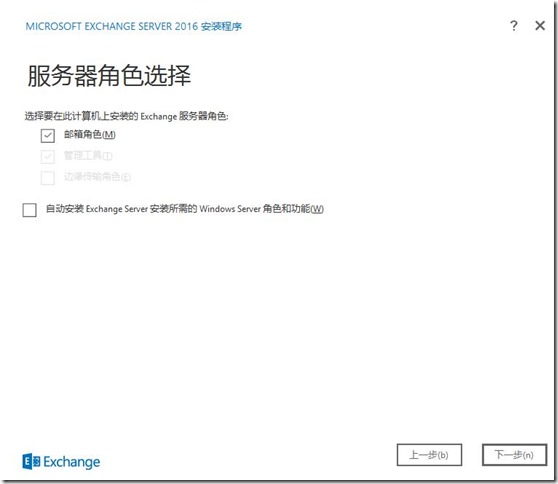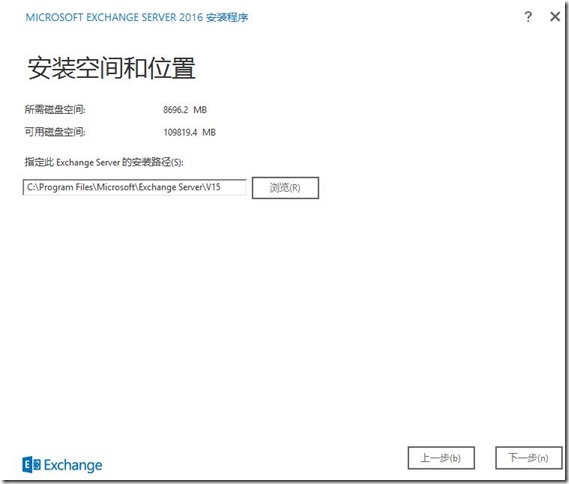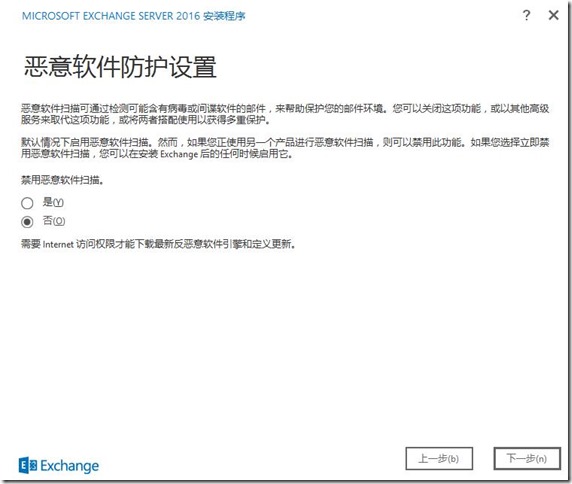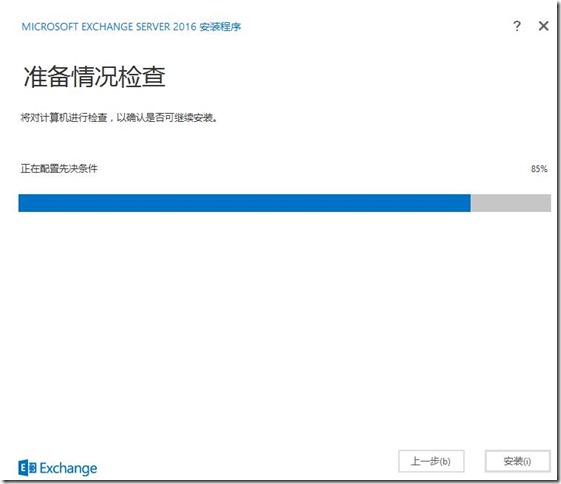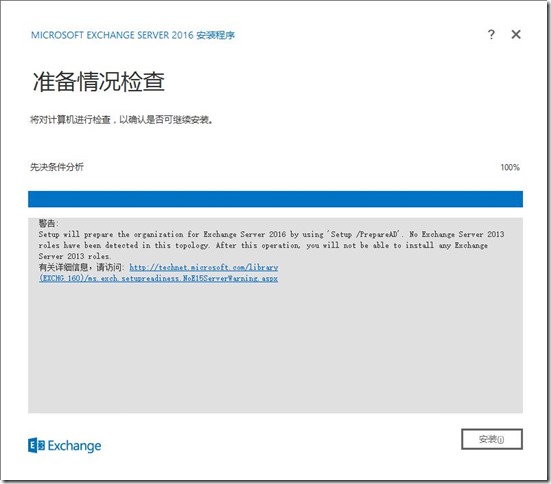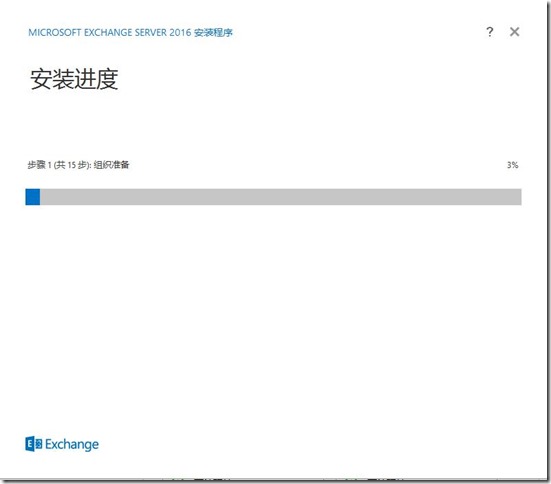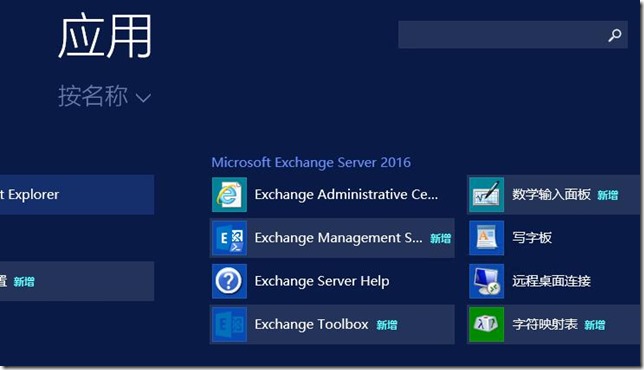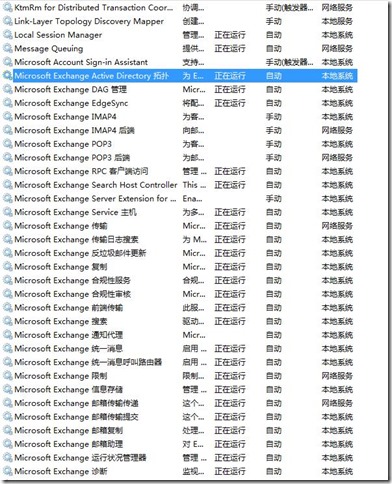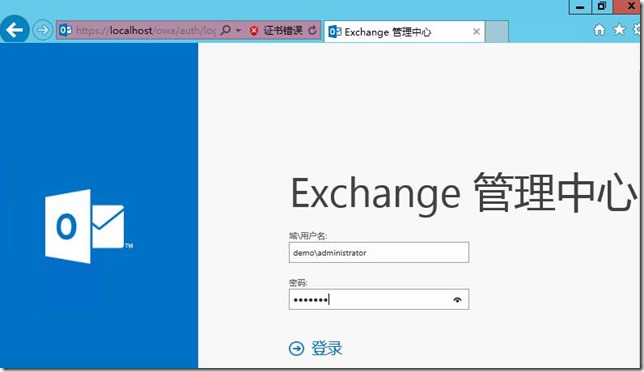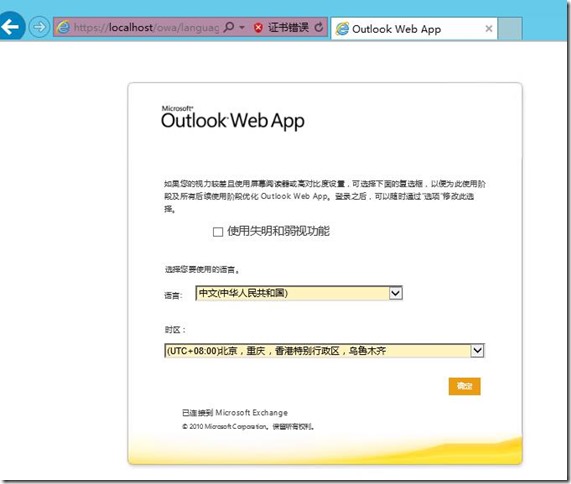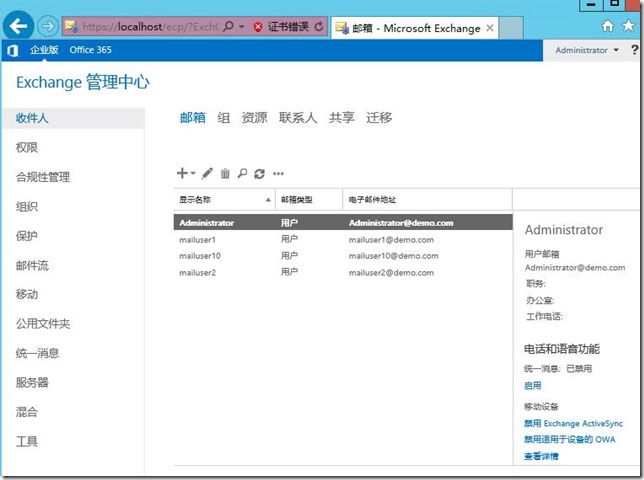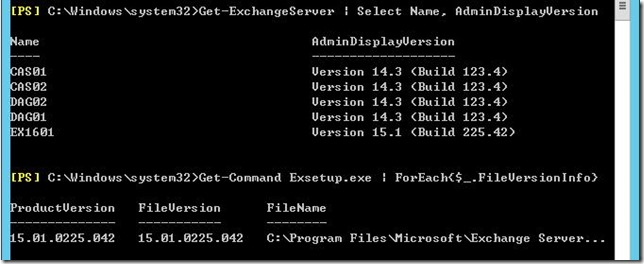關於exchange 2016的新增功能,詳細內容可以參考:
Exchange 2016 中的新增功能 https://technet.microsoft.com/ZH-CN/library/jj150540(v=exchg.160).aspx
比較典型的新功能有:
體系結構改進
使用 Exchange 2016,我們將服務器角色數量減少到了兩個:郵箱服務器角色和邊緣傳輸服務器角色。
Exchange 2016 中的郵箱服務器包括 Exchange 2013 郵箱和客戶端訪問服務器角色中的所有服務器組件。
客戶端改進
Outlook Web App 現在稱爲 Web 上的 Outlook,繼續允許用戶從幾乎所有 Web 瀏覽器訪問其 Exchange 郵箱。
Outlook新式驗證支持
Exchange 2016 支持在 Windows、Android 及其他平臺上的 Outlook 客戶端中使用 Active Directory Authentication Library (ADAL) 驗證模型
MAPI OVER HTTP
MAPI over HTTP 現在是 Outlook 用來與 Exchange 進行通信的默認協議
文檔協作改進
Web 上的 Outlook 用戶可以鏈接到並共享在本地 SharePoint 服務器的 OneDrive for Business 中存儲的文檔,而不用將文件附加到郵件中。用戶將能夠採用他們今天在 Office 365 中所採取的方式協作處理內部部署中的文件
Office 365混合
Exchange 2013 隨附的混合配置嚮導 (HCW) 即將變爲基於雲的應用程序
郵件策略和合規性
自動擴展存檔
Exchange 2016 提供了真正無限制的存檔與自動擴展存檔
數據丟失防護
通過 Exchange 2016 中的 DLP 策略,現在您可以識別、監視和保護 80 種不同類型的敏感信息
傳輸規則
Exchange 傳輸規則現在可以標識 80 種不同類型的敏感信息
傳輸規則可以匹配附加的 Office 文檔的指定屬性包含指定詞語的郵件。這種情況下,可以使用 SharePoint Server、Windows Server 2012 R2 文件分類基礎結構 (FCI) 或第三方分類系統輕鬆地將 Exchange 傳輸規則與 DLP 策略集成
使用新操作“使用郵件通知收件人”,傳輸規則可以使用您指定的文本將通知發送給收件人,例如,可以通知收件人郵件被傳輸規則拒絕,或者其被標記爲垃圾郵件並將被傳遞到“垃圾郵件”文件夾
操作“生成事件報告並將其發送到”已更新,以便現在可以將事件報告發送到多個通訊組列表
就地存檔、保留和電子數據展示
就地電子數據展示和就地保留的公用文件夾支持
合規性搜索
目前MSDN提供的exchange安裝程序是EXE文件,需要先解壓出來。
然後我們雙擊setup進入安裝嚮導。
選擇“現在不檢查更新”,然後點擊“下一步”。
安裝程序開始複製安裝exchange server所需要的文件。
安裝程序正在準備所需的資源。
在簡潔界面選擇“下一步”。
選擇“我接受許可協議中的條款”,如圖。
由於exchange服務器並沒有聯網,所以選擇“不使用推薦設置”,如圖。
勾選我們要安裝的“郵箱角色”,如圖。
由於我們之前手動完成了先決條件的準備,所以這裏可以不勾選“自動安裝exchange server安裝所需的Windows server角色和功能”。
指定安裝路徑。
惡意軟件防護設置保持默認啓用狀態。
安裝程序開始進行安裝前的檢查工作。
先決條件檢查完畢後,告訴我們在當前環境中沒有檢查到exchange 2013角色的服務器,部署完成exchange 2016之後,將無法再部署exchange 2013,我們選擇“安裝”。
安裝總共分爲15個步驟,如圖。
等待一段時間後,安裝完成,如圖。
提示我們需要重啓計算機。
重新完成後,我們做一個基本的檢查。
首先在應用裏面看到多了很多關於exchange server 2016的應用,如圖。
在服務管理器裏面,可以看到exchange相關的服務。
進入exchange administrative center。
第一次登陸,會出現選擇語言的界面,點擊確定。
進入管理中心,如圖。
可以看到exchange 2010平臺的用戶。
打開exchange management shell。
查看當前環境的exchange版本。
備註:建議測試的時候,分配8G以上內存,我分配的4G內存,運行的時候很卡。